|
TRAURIGER ENGEL ANGELO TRISTE Ringrazio Romana per avermi permesso di tradurre i suoi tutorial
qui puoi trovare qualche risposta ai tuoi dubbi. Se l'argomento che ti interessa non č presente, ti prego di segnalarmelo. Questo tutorial č stato scritto con PSP Corel X2, ma puň essere eseguito anche con le precedenti versioni. Per tradurlo, ho usato PSP X. Occorrente: Un tube a scelta. 1. Apri una nuova immagine trasparente 700 x 700 pixels. Scegli due colori dal tuo tube. Imposta il colore chiaro come colore di primo piano (il mio #EDC6E1), e il colore scuro come colore di sfondo (il mio #C5B5B8). Passa il colore di primo piano a Gradiente di primo piano/sfondo, con i seguenti settaggi. 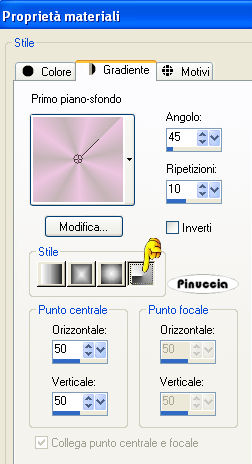 2. Riempi  l'immagine trasparente con il gradiente. l'immagine trasparente con il gradiente.Effetti>Effetti di riflesso>Caleidoscopio, con i seguenti settaggi, 2 volte. 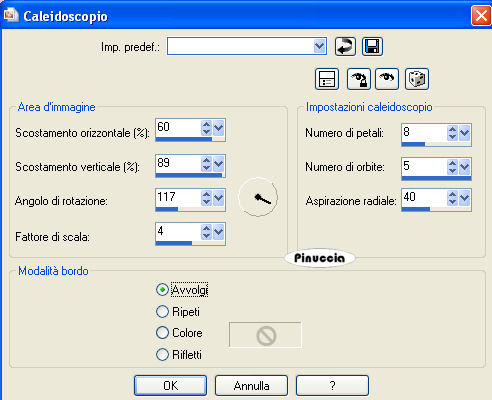 Effetti>Effetti di bordo>Aumenta di piů. 3. Livelli>Nuovo livello raster. Attiva lo strumento Selezione  Clicca sull'icona Selezione personalizzata  e imposta i seguenti settaggi:  Riempi  la selezione con il colore scuro di sfondo. la selezione con il colore scuro di sfondo.4. Effetti>Effetti di trama>Veneziana, con i seguenti settaggi:  Selezione>Modifica>Contrai - 50 pixels.  Premi sulla tastiera il tasto CANC  Riempi  con il colore chiaro di primo piano. con il colore chiaro di primo piano.Selezione>Modifica>Contrai - 50 pixels. Riempi  con il colore scuro di sfondo. con il colore scuro di sfondo.Effetti>Effetti di trama>Veneziana, con i settaggi precedenti. Selezione>Deseleziona. 5. Livelli>Duplica. Immagine>Rifletti. Immagine>Capovolgi. Livelli>Unisci>Unisci giů. Effetti>Effetti 3D>Sfalsa ombra, con i seguenti settaggi:  6. Livelli>Nuovo livello raster. Selezione personalizzata   Riempi  la selezione con il colore scuro di sfondo. la selezione con il colore scuro di sfondo.Effetti>Effetti di trama>Veneziana, con i settaggi precedenti. Selezione>Modifica>Contrai - 50 pixels. Premi sulla tastiera il tasto CANC. Riempi  con il colore chiaro di primo piano. con il colore chiaro di primo piano.Selezione>Deseleziona. 7. Livelli>Duplica. Immagine>Rifletti. Immagine>Capovolgi. Livelli>Unisci>Unisci giů. Effetti>Effetti 3D>Sfalsa ombra, come al punto 5. 8. Livelli>Nuovo livello raster. Selezione personalizzata   Riempi  la selezione con il colore scuro di sfondo. la selezione con il colore scuro di sfondo.Selezione>Modifica>Contrai - 3 pixels. Riempi  con il colore chiaro di primo piano. con il colore chiaro di primo piano.Selezione>Deseleziona. 9. Immagine>Ruota per gradi - 45 gradi a sinistra:  Effetti>Effetti di immagine>Motivo unico: 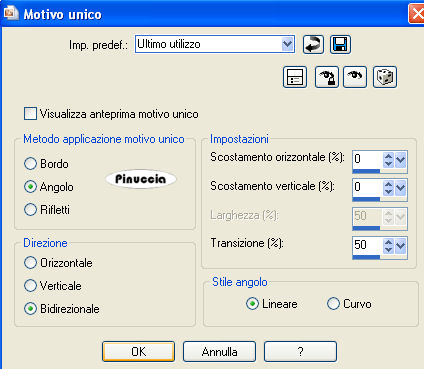 10. Attiva lo strumento Bacchetta magica  tolleranza 10, sfumatura 0, e clicca al centro del rettangolo per selezionarlo. Riempi  la selezione con il gradiente. la selezione con il gradiente.Effetti>Effetti di riflesso>Caleidoscopio, come al punto 2, ma una sola volta. Selezione>Deseleziona. Effetti>Effetti 3D>Sfalsa ombra, come al punto 5. 11. Apri il tuo tube e vai a Modifica>Copia. Torna al tuo lavoro e vai a Modifica>Incolla come nuovo livello. Spostalo  in basso al centro (vedi il mio esempio per orientarti). in basso al centro (vedi il mio esempio per orientarti).Effetti>Effetti 3D>Sfalsa ombra:  12. Attiva lo strumento Testo  , scegli un font e scrivi un testo o il tuo nome. , scegli un font e scrivi un testo o il tuo nome.Se vuoi, aggiungi il tuo watermark. 13. Immagine>Aggiungi bordatura, 2 pixels, simmetriche, con il colore #C5B5B8. Immagine>Aggiungi bordatura, 2 pixels, simmetriche, con il colore #EDC6E1. Immagine>Aggiungi bordatura, 2 pixels, simmetriche, con il colore #C5B5B8. 14. Immagine>Aggiungi bordatura, 2 pixels, simmetriche, con il colore #EDC6E1. Seleziona questo bordo con la bacchetta magica  Effetti>Effetti di trama>Veneziana, come al punto 4, ma con il colore #C5B5B8.  Selezione>Deseleziona. 15. Immagine>Aggiungi bordatura, 2 pixels, simmetriche, con il colore #C5B5B8. Immagine>Aggiungi bordatura, 2 pixels, simmetriche, con il colore #EDC6E1. Immagine>Aggiungi bordatura, 2 pixels, simmetriche, con il colore #C5B5B8. Hai finito. Puoi salvare in formato jpg. Se hai problemi o dubbi, o trovi un link non funzionante, o anche soltanto per un saluto, scrivimi. 12 Novembre 2008 |